轻松玩转PhotoImpact 6.0
2001-07-01
人民邮电出版社
李春
383
无
PhotoImpact提供了网页设计、Web 图形和图像编辑的全方位解决方案。用户可利用随手可得且种类丰富的工具随心所欲地制作既美观又有效率的网页和其他项目。本书结合大量的实例系统地介绍了PhotoImpact 6.0 中文版的用法,突出了实用性的特色。
本书可供从事平面设计、网页制作、CAI制作等工作的人员使用,也可供一般的家庭用户和计算机爱好者使用。
第1章 PhotoImpact 6.0基 础 1
1.1 简 介 2
1.2 PhotoImpact的主要功能 3
1.2.1 Album 4
1.2.2 GIF Animator 4.0 4
1.3 PhotoImpact 6.0新增功能 5
1.4 PhotoImpact 6.0安装使用 12
1.4.1 系 统 需 求 12
1.4.2 安 装Ulead PhotoImpact 6.0 13
1.4.3 卸 载Ulead PhotoImpact 6.0 13
1.4.4 其他安装事项 14
1.5 Microsoft Office兼容性 14
1.5.1 与Microsoft Office 2000兼容 14
1.5.2 PhotoImpact和Office 2000兼容的功能 14
1.5.3 PhotoImpact与Microsoft Office协同工作 15
第2章 PhotoImpact 6.0入 门 17
2.1 基础知识 18
2.2 自定义工作方式 19
2.2.1 图像参数设置 20
2.2.2 打开和保存 25
2.2.3 系统参数设置 28
2.2.4 自定义标准工具栏 31
2.2.5 色 彩 管 理 32
2.3 处理图像文件 33
2.3.1 打开图像文件 33
2.3.2 可视化开启图像文件 34
2.3.3 局部载入影像 35
2.3.4 创建新图像 36
2.3.5 将相同的命令用于多个文件 37
2.3.6 添加图像副本 39
2.3.7 保 存 图 像 39
2.4 通过电子邮件发送图像 41
2.5 使用快速命令面板 41
2.6 错 误 恢 复 42
2.6.1 使 用 撤 消 43
2.6.2 使 用 重 复 43
2.6.3 还 原 图 像 43
2.7 打 印 图 像 43
2.7.1 使用【打印预览】 44
2.7.2 校正打印机 44
2.7.3 使用PostScript设置打印机 45
2.8 使用剪贴板 46
2.8.1 执行剪切和复制操作 46
2.8.2 执行粘贴操作 46
2.9 执行OLE操作 48
2.9.1 从PhotoImpact链接对象 48
2.9.2 从容器程序中嵌入对象 49
2.9.3 直接编辑嵌入对象 50
2.10 控制图像的视图 50
2.10.1 缩 放 图 像 50
2.10.2 添 加 视 图 51
2.10.3 使用【全局查看器】 51
2.10.4 将图像调整到窗口大小 52
2.10.5 全屏幕查看图像 52
2.11 使用【百宝箱】 53
2.11.1 打开百宝箱 53
2.11.2 创建并组织库 54
2.11.3 创建画廊或库 55
2.11.4 导入和导出画廊 55
2.11.5 层面管理器 55
2.11.6 修 改 略 图 56
2.11.7 更 新 略 图 56
2.11.8 将图像用作略图 56
2.12 理解对象和选定范围 56
2.13 处理选定范围区域 57
2.13.1 选 取 工 具 58
2.13.2 设置对象的属性 58
2.13.3 标准选定范围工具:选定规则形状的区域 61
2.13.4 圈选工具:选取不规则形状的区域 61
2.13.5 魔术棒:选取包含相似色彩的区域 62
2.13.6 移动选定范围选取框 63
2.13.7 保留背景图像 63
2.13.8 创建柔化边缘的选定范围区域 63
2.13.9 柔化选定范围的边缘 64
2.13.10 选择边框区域 64
2.13.11 增加或减小选定范围 65
2.13.12 使用灰度遮罩 66
2.14 处 理 对 象 67
2.14.1 管理对象层面 68
2.14.2 对象的群组和取消群组 68
2.14.3 更改图像中对象的层面 69
2.14.4 给对象添加阴影 69
2.14.5 排 序 对 象 70
2.14.6 在图像间复制和移动对象 70
2.14.7 添加图像副本 71
2.14.8 删 除 对 象 71
2.14.9 查看对象的原始外观 71
2.15 使用对象库 71
2.15.1 将选定范围保存到对象库 72
2.15.2 将选定范围保存到文件或文档 72
2.15.3 回溯图像或选定范围 73
2.15.4 与其他使用者共享【对象库】 73
2.15.5 处理【对象库】略图 73
第3章 获 取 图 像 75
3.1 获 取 图 像 76
3.1.1 图 像 来 源 76
3.1.2 从数码相机获取图像 78
3.1.3 从扫描仪获取图像 78
3.1.4 从Internet获取图像 80
3.1.5 从Photo CD获取图像 80
3.1.6 获取屏幕图像 80
3.1.7 获取良好的图像 82
3.2 缝 合 图 像 83
3.2.1 自动图像缝合 85
3.2.2 手工图像缝合 85
3.2.3 通过定义参考点缝合图像 86
3.3 关于RAW格式 87
3.3.1 输入RAW资料 87
3.3.2 输出RAW资料 88
第4章 图 像 增 强 90
4.1 自动增强图像 91
4.2 修 剪 图 像 92
4.2.1 调整图像的大小 93
4.2.2 更改图像的分辨率 93
4.3 理解色彩纠正 94
4.3.1 纠正图像中的亮度与对比度值 95
4.3.2 调整图像的焦距 97
4.3.3 最有效地使用真彩色谱 98
4.3.4 以"智能"的方式调整图像的色彩平衡 100
4.3.5 调整图像中的色调与饱和度 101
4.3.6 显示亮度和色彩的分布规律 102
4.3.7 补 偿 103
4.3.8 图像的计算合并 103
4.4 处 理 色 彩 104
4.4.1 使用调色板 104
4.4.2 使用常用色彩区 105
4.4.3 从【色彩选取器】弹出式菜单中选取色彩 105
4.4.4 使用【色彩选取器工具】选取色彩 106
4.4.5 编辑索引色图像的色表 107
4.4.6 加载和保存色表 107
4.5 使用绘图工具 107
4.5.1 使用绘图工具的属性 109
4.5.2 擦除图像中的颜色 110
4.5.3 指定绘制模式 110
4.5.4 指定【画笔面板】属性 111
4.6 润 色 图 像 115
4.6.1 常 规 润 色 115
4.6.2 特殊润色工具 116
4.7 仿制部分图像 117
4.7.1 使用【图像仿制】工具 117
4.7.2 使用【印章】工具 118
4.7.3 将工具属性保存到自定义画廊 120
4.8 以色彩、纹理、渐变填充区域 120
4.8.1 使用填充工具 120
4.8.2 选择填充方式 121
4.8.3 使用填充命令 123
4.8.4 使用清除和拖放式填充 127
4.8.5 以拖放方式执行材质填充 127
4.8.6 给图像应用淡出效果 128
4.9 使用变形工具 128
4.9.1 调 正 图 像 130
4.9.2 三 维 变 形 131
4.10 处 理 路 径 132
4.10.1 使用路径绘制工具 133
4.10.2 其他操作选项 135
4.10.3 轮廓线绘制工具 136
4.10.4 线条和箭头绘制工具 137
4.10.5 路径编辑工具 138
4.10.6 【矢量化】命令 141
4.10.7 应 用 示 例 143
第5章 特 殊 效 果 147
5.1 特殊效果和滤镜 148
5.1.1 将效果和滤镜应用到图像 148
5.1.2 自定义特殊效果和滤镜 149
5.1.3 修改效果或滤镜 150
5.2 弯 曲 图 像 152
5.3 创建自己的滤镜 154
5.3.1 创建自己的滤镜 154
5.3.2 边 缘 上 色 156
5.4 创建文本效果 156
5.4.1 创 建 文 本 157
5.4.2 增 强 文 本 158
5.5 使用【材质】对话框 163
5.5.1 色彩/纹理 163
5.5.2 斜 角 164
5.5.3 边框/深度 165
5.5.4 镜 像 165
5.5.5 反 射 166
5.5.6 透 明 度 167
5.5.7 光 线 167
5.5.8 遮 光 168
5.5.9 阴 影 168
5.5.10 自定义材质设置 169
5.6 使用"魔术"和"创意"效果 170
5.6.1 应用魔术渐变 170
5.6.2 应用万花筒效果 172
5.6.3 将光源应用到图像 173
5.6.4 创建翻页效果 175
5.6.5 使用【艺术纹理】效果 176
5.6.6 使用【照明】效果 179
5.6.7 使用【创意弯曲】效果 180
5.6.8 创建绘图效果 182
5.6.9 添加颗粒效果 183
5.6.10 使用变形效果 185
5.7 使用数字水印 187
第6章 Web图像制作 189
6.1 理 解Web 190
6.1.1 图像如何在Web上显示 190
6.1.2 Web图像文件格式简介 194
6.2 基本的Web图像制作 195
6.2.1 创建可平铺的背景 195
6.2.2 图 像 位 移 197
6.2.3 创建无缝平铺 198
6.3 部件设计器 199
6.3.1 部件设计流程 199
6.3.2 旗 标 202
6.3.3 按 钮 207
6.3.4 按 钮 栏 208
6.3.5 Rollover按 钮 211
6.3.6 项目符号、图标与分隔符 214
6.3.7 Rollover按钮 216
6.4 创 建 按 钮 217
6.4.1 创建简单的按钮 217
6.4.2 创建不规则形状的按钮 218
6.5 智能保存Web图像 221
6.5.1 将图像优化另存为GIF 222
6.5.2 将图像智能另存为JPEG 225
6.5.3 智能保存PNG文件 227
6.5.4 以不同的设置测试图像 228
6.5.5 文件大小和下载时间 229
6.6 高级Web图像制作 230
6.6.1 创建图像映射 230
6.6.2 HTML文字对象 232
6.6.3 HTML属性设置 233
6.6.4 图片分割器 236
6.6.5 给对象添加阴影 238
6.6.6 给图像添加边框 240
6.7 动画工作室 243
6.7.1 动画工作室 244
6.7.2 动 画 照 明 245
6.7.3 动 画 文 本 246
6.8 编辑Web图像 247
6.8.1 打开一个Web图像 247
6.8.2 打 开 网 页 250
第7章 Animator 4.0与Web动画 252
7.1 GIF Animator 4.0入门 253
7.1.1 关于GIF文件格式和动画 253
7.1.2 Ulead GIF Animator 4.0新增功能 254
7.1.3 Ulead GIF Animator 4.0 操作界面 255
7.2 GIF Animator 4.0的设置 257
7.2.1 自定义工作方式 257
7.2.2 启动GIF Animator 4.0 263
7.2.3 创建旗帜文本 264
7.2.4 创建简单动画 273
7.3 处 理 层 面 277
7.3.1 处 理 层 面 277
7.3.2 编辑图像层面 280
7.3.3 编辑调色板 283
7.4 滤镜和视频效果 286
7.4.1 滤 镜 286
7.4.2 视 频 转 场 287
7.4.3 动 画 滤 镜 291
7.4.4 二 维 映 射 294
7.5 输 出 299
7.5.1 导出图像层面 300
7.5.2 导出视频动画 301
7.5.3 合并动画和背景 307
7.6 优化GIF动画 308
7.6.1 基 础 知 识 309
7.6.2 GIF动画的兼容问题 315
第8章 使用Album进行图像管理 317
8.1 理解基础知识 318
8.2 自定义工作方式 319
8.3 创建像册 323
8.3.1 创建新像册 324
8.3.2 使用【像册面板】 325
8.4 查 看 326
8.5 滚 动 像 册 329
8.6 使用剪贴板 329
8.7 使用工具面板 331
8.7.1 将程序添加到【工具面板】 331
8.7.2 从【工具面板】删除程序 332
8.7.3 重新调整【工具面板】的位置 333
8.8 执行拖放式操作 333
8.9 工作于精简模式 334
8.10 执行OLE操作 334
8.11 像 册 维 护 335
8.11.1 更 新 像 册 336
8.11.2 检查像册中的略图 336
8.11.3 备份像册文件 336
8.11.4 还原像册文件 337
8.11.5 在网络上共享像册 338
8.11.6 在Internet上发送像册 339
8.12 编辑像册的属性 339
8.13 插 入 略 图 341
8.13.1 插入文件的略图 342
8.13.2 可视化插入文件的略图 342
8.13.3 从TWAIN来源插入文件 343
8.14 输入字段数据 343
8.15 略 图 维 护 348
8.16 维护源文件 351
8.17 演示图像集 352
8.18 输出基于HTML的像册 354
8.19 定 位 略 图 355
8.20 执 行 查 找 356
第9章 综 合 教 程 360
9.1 创建透明文本 361
9.2 设 计 徽 标 362
9.3 创建透明的Web图像 363
9.4 制作一个"捕梦网" 364
9.5 螺旋笔记本纸张背景 371
附录 PhotoImpact快捷方式 375
无